- 系统
- 教程
- 软件
- 安卓
时间:2020-07-29 来源:u小马 访问:次
CCleaner是一款专业的系统优化和隐私保护工具,主要用来清除Windows系统不再使用的垃圾文件和使用者的上网记录,可以对文件夹、历史记录、回收站、注册表等进行垃圾清理。同时可以保护用户隐私,被称为“世界上最受欢迎的PC清洁剂”。
CCleaner通用激活码:
C2YW-N8ZC-FMC7-AHR9-UZPC
CCleaner激活方法:
1、打开浏览器,搜索框中输入【CCleaner】按Enter键搜索,并打开搜索结果。
2、进入软件界面之后点击【立即下载】。
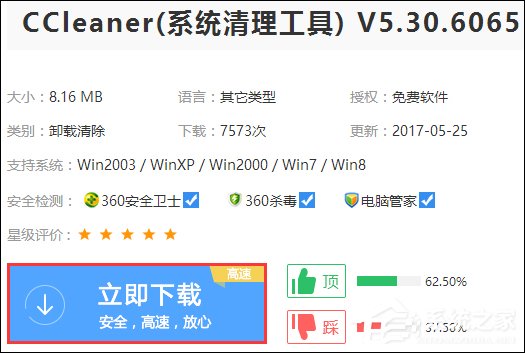
3、选择一个网络节点进行下载,【保存】到合适的路径。
4、安装时请注意,如果出现了如下图所提示“此应用无法在此电脑上运行”的问题,多半可能是由于用户更改了文件名(文件路径也需要英文路径)所致,把文件名改回去就好了。
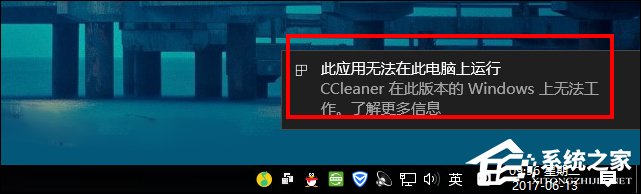
5、在安装界面上方可以把“英语”改成“中文简体”的,点击下面的【自定义】按钮。
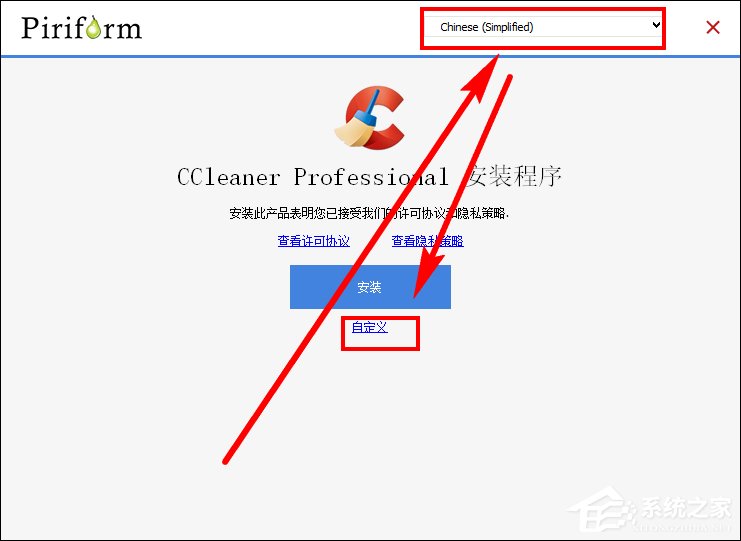
6、根据自己的需要去掉一些选项,点击【更多】。
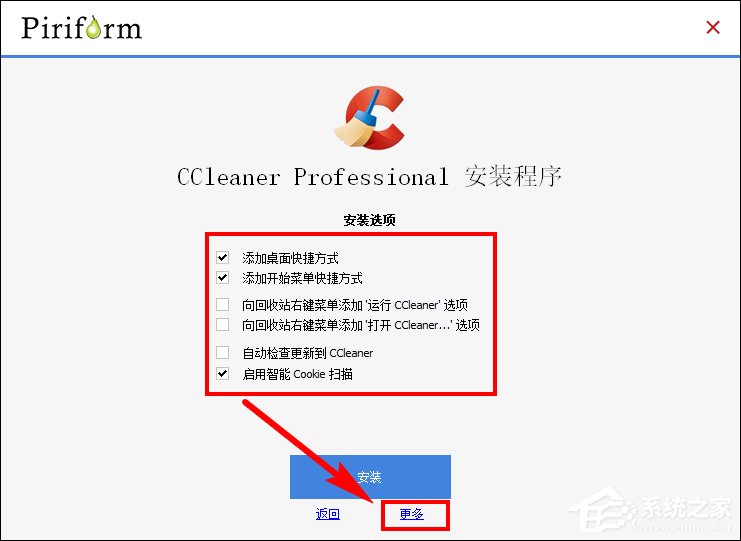
7、浏览选择合适的安装路径,最后点击【安装】。
8、把【查看发布信息】的勾“√”去掉,点击【运行CCleaner】。
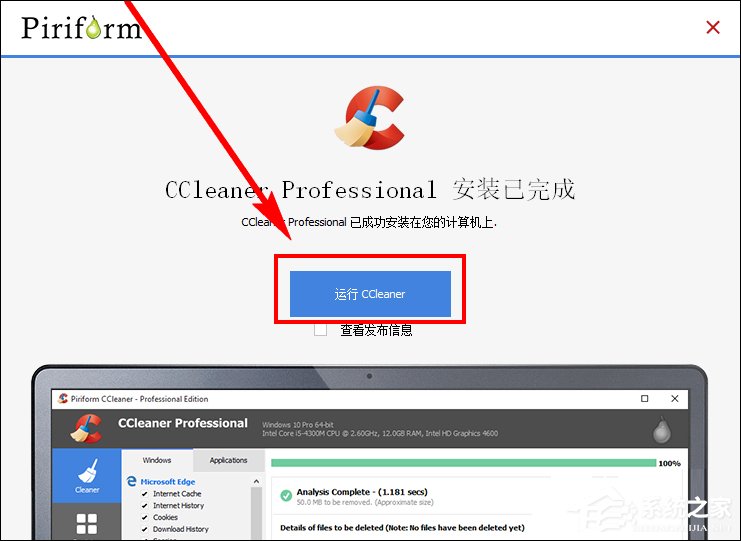
9、下面要进入激活步骤了,注意此处要断掉网络,点击左下角的【已经注册?现在 激活】。
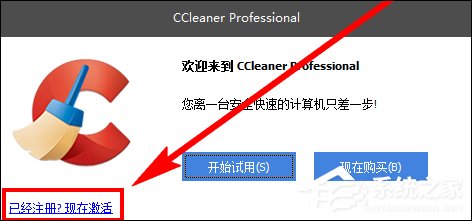
10、【名字】处可以任意写,【许可证密钥】处复制粘贴此注册码“C2YW-N8ZC-FMC7-AHR9-UZPC(通用)”,点击【注册】。
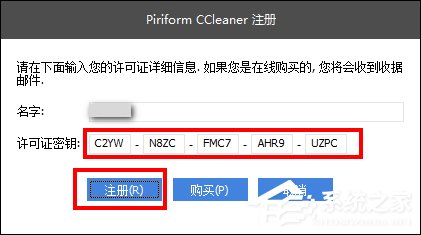
11、在弹出的程序窗口中,依次点击【选项】-->【关于】,就可以看到“注册给 xxx”的字样,表示激活成功!
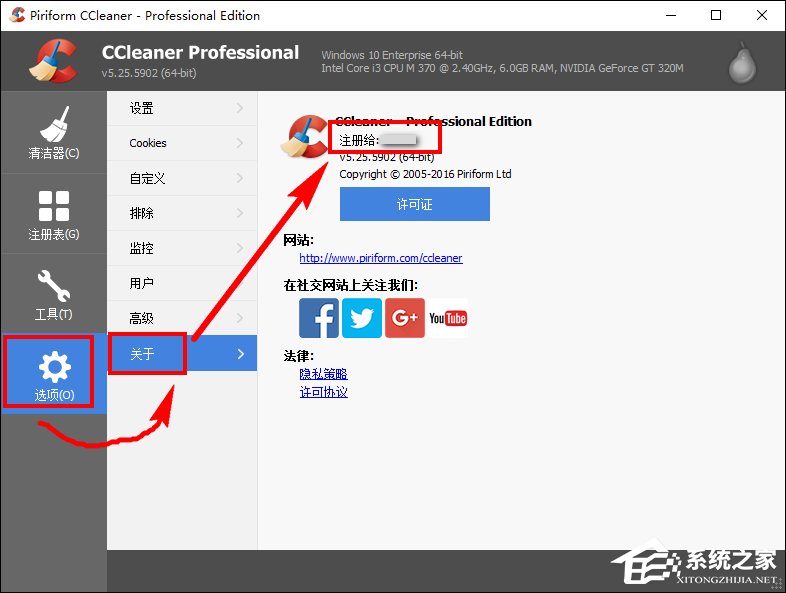
以上介绍的内容就是关于CCleaner下载、安装、激活:CCleaner注册码下载,不知道大家学会了没有,如果你也遇到了这样的问题的话可以按照小编的方法自己尝试一下,希望可以帮助大家解决问题,谢谢!!!想要了解更多的软件教程请关注Win10镜像官网~~~





